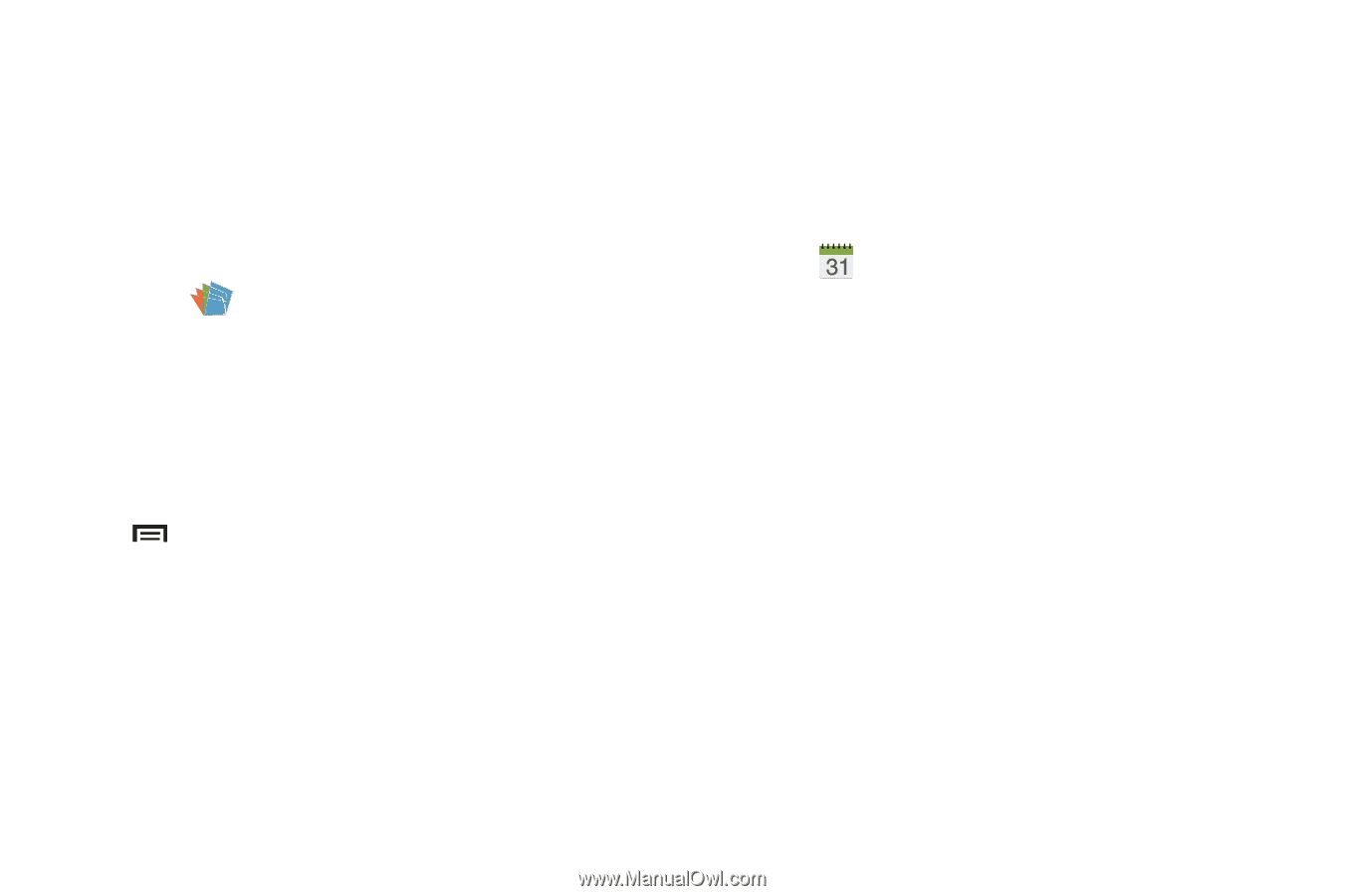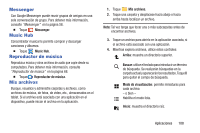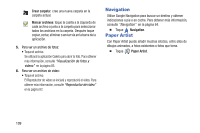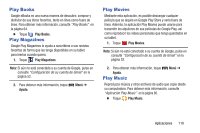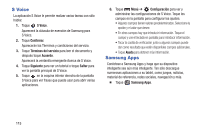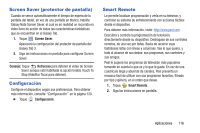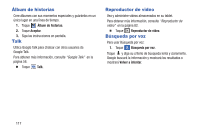Samsung GT-P5210 User Manual Generic Gt-p5210 Galaxy Tab 3 Jb Spanish User Man - Page 117
Polaris Office, S Planner, Registrar, Saltar, Menú, Ayuda, User Guide
 |
View all Samsung GT-P5210 manuals
Add to My Manuals
Save this manual to your list of manuals |
Page 117 highlights
Polaris Office Polaris Office Mobile para Android es un conjunto de programas compatibles con Microsoft Office. Esta aplicación brinda un lugar central para administrar sus documentos en línea o fuera de línea. La aplicación también puede abrir archivos PDF (formato de documento portátil) de Adobe. 1. Toque Polaris Office. 2. Introduzca su información de correo electrónico, si lo desea, y toque Registrar para completar el proceso. - o bien - Toque Saltar para ignorar el proceso de registro. Aparecerá la pantalla principal de Polaris Office. 3. Para obtener ayuda con el uso de Polaris Office, toque Menú ➔ Ayuda ➔ User Guide (Guía del usuario). S Planner Su dispositivo incluye un potente planificador que le ayuda a organizar sus agendas de una forma más conveniente y eficaz. Aprenda a crear y administrar eventos y tareas, y configure alarmas para que le recuerden que tiene eventos y tareas importantes. 1. Toque S Planner. 2. Toque una ficha para elegir una vista de calendario: • Año: muestra los doce meses de este año. Desplácese por los años al final de la pantalla pare ver un año diferente. • Mes: muestra el mes actual. Toque un mes y año al final de la pantalla para ver un mes diferente. • Semana: muestra la semana actual. Toque una semana al final de la pantalla para ver una semana diferente. • Día: muestra la agenda del día actual, por hora. Toque un día al final de la pantalla para ver un día diferente. • Lista: muestra sólo los nombres y fechas de eventos y tareas para un año seleccionado. Toque un año al final de la pantalla para ver un año diferente. Toque una fecha para ocultar o mostrar el nombre del evento o de la tarea. • Tareas: muestra su lista de tareas. Toque el campo con la opción de ordenar para cambiar cómo se ordenarán las tareas. Las tareas pueden ordenarse por fecha final, prioridad, fecha, semana, mes o grupo. Aplicaciones 112